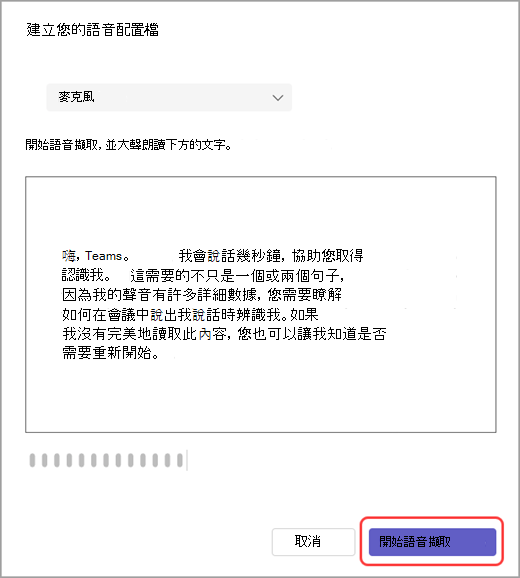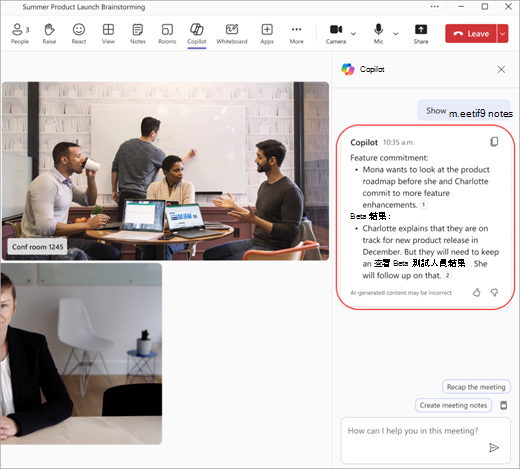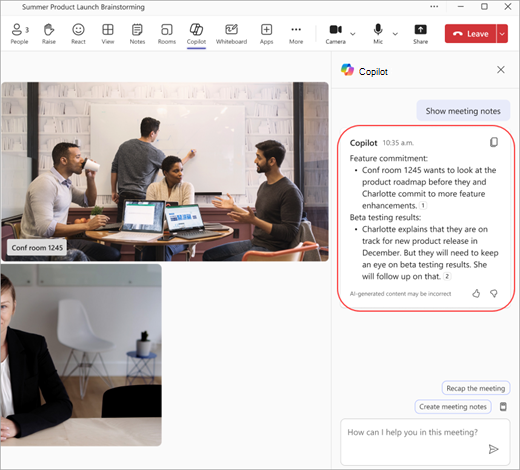使用 Microsoft Teams 智慧型手機辨識會議轉譯中的會議室參與者
如果貴組織的 Microsoft Teams 會議室 配備智慧型手機喇叭,您可以主持會議,讓會議室內參與者以即時轉譯方式識別。
在會議期間,所有參與者都能輕鬆查看誰在說什麼,而會議後文字記錄會識別遠端和會議室出席者,但選擇不被識別的人員除外。 如果沒有喇叭辨識,音訊會歸結於 AI 筆記中的會議室。
本文內容
設定您的數位語音配置檔
若要設定語音配置檔,您可以在 Windows 或 Mac 裝置上使用電腦版 Teams。
附註: 設定語音配置檔之後,您仍然可以參與使用不同語言的會議。
建立語音配置檔之前, 請確定 Teams 支援您的語言。
若要建立語音設定檔:
-
在 Teams 中,選取 [設定及其 他
-
選取 [建立語音配置檔]。
-
確認已從裝置下拉功能表選取麥克風。
-
選取 [開始語音擷取] 並朗讀文字。
提示: 使用高品質的麥克風在安靜的位置錄製您的語音配置檔,以獲得最佳結果。
-
完成後,選取 [結束語音擷取]。
-
您可以在完成語音配置檔建立之後立即開始臉部辨識設定 ,或選取 [關閉]。
使用或不使用喇叭辨識的會議室體驗
附註:
-
如果您從不 Microsoft Teams 會議室 (MTR) 或 BYOD 會議室的會議室加入,請在預先加入視窗中選取 [會議室音訊]。 如果您設定語音辨識,轉譯和 AI 筆記中會以您的名稱為屬性。
-
如果您的語音配置檔無法在 [設定] 的 [辨識] 索引卷標底下使用,而且您不是以轉譯方式建立,請重新註冊您的語音配置檔。
-
使用會議邀請清單的演講者屬性會在MTR以外的人加入會議時開始。
更新或移除您的語音配置檔
如果智慧喇叭無法辨識您的語音,您可以重新錄製您的語音配置檔。
如果您移除語音配置檔,將不會在日後會議中識別您的語音。
-
在 Teams 中,選取 [ 設定及其他
-
在 [語音] 底下,選取 [更新 ] 以重新錄製您的語音,或選取 [移除]。
匯出您的語音和臉部數據
移至 [ 設定及其他
選取 [匯出] 以下載您的數據。 數據會直接儲存到您裝置的 [下載 ] 資料夾。
在會議文字記錄中識別您自己
請依照下列步驟,確認會議文字記錄中已正確識別出您。
-
在會議文字記錄中,尋找您所說的內容。 如果您尚未設定語音配置檔,) 會顯示為 喇叭 1,2 (聊天室名稱 。
-
選 取 [識別喇叭]。
-
系統會詢問您是否要更新 所有演講者 1,2 (會議室名稱) 您的名稱。 選擇 [僅此專案] 或 [ 全部更新]。 文字記錄將會隨之更新。
-
若要復原身分識別,請選取文字記錄中您名稱旁的 [移除我 ]。
附註: 您只能在會議文字記錄中識別您自己,無法在其他出席者中識別身分。
在會議期間停用演講者辨識
您可以在會議期間針對使用Microsoft Teams 會議室主機的每個人停用演講者辨識。
加入會議后,選取主機底部的 [ 其他選項
附註: 如果是 BYOD (將您自己的裝置) 案例中,在您加入會議並開始轉錄或錄製之後,您可以選取 [錄製和轉譯]
智慧喇叭可在所有國家/地區使用。
您安裝的 Teams 應用程式語言會決定語音註冊語言。 以下是可用的當地語系化版本:
|
語言 |
國家/地區 |
文化識別碼 |
|
|---|---|---|---|
|
阿拉伯文 |
阿拉伯聯合大公國 |
ar-ae |
|
|
阿拉伯文 |
沙烏地阿拉伯 |
ar-sa |
|
|
保加利亞文 |
保加利亞 |
bg-bg |
|
|
加泰蘭文 |
加泰羅尼亞 |
ca-es |
|
|
中文 (簡體) |
中國 |
zh-cn |
|
|
中文 |
香港 |
zh-hk |
|
|
中文 |
台灣 |
zh-tw |
|
|
克羅埃西亞文 |
克羅埃西亞 |
hr-hr |
|
|
捷克文 |
捷克共和國 |
cs-cz |
|
|
丹麥文 |
丹麥 |
da-dk |
|
|
荷蘭文 |
比利時 |
nl-be |
|
|
荷蘭文 |
荷蘭 |
nl-nl |
|
|
英文 |
澳大利亞 |
en-au |
|
|
英文 |
加拿大 |
en-ca |
|
|
英文 |
印度 |
en-in |
|
|
英文 |
紐西蘭 |
en-nz |
|
|
英文 |
英國 |
en-gb |
|
|
英文 |
美國 |
en-us |
|
|
愛沙尼亞文 |
愛沙尼亞 |
et-ee |
|
|
芬蘭文 |
芬蘭 |
fi-fi |
|
|
法文 |
加拿大 |
fr-ca |
|
|
法文 |
法國 |
fr-fr |
|
|
德文 |
德國 |
de-de |
|
|
德文 |
瑞士 |
de-ch |
|
|
希臘文 |
希臘 |
el-gr |
|
|
希伯來文 |
以色列 |
he-il |
|
|
印地文 |
印度 |
he-in |
|
|
匈牙利文 |
匈牙利 |
hu-hu |
|
|
印尼文 |
印尼 |
id-id |
|
|
義大利文 |
義大利 |
it-it |
|
|
日文 |
日本 |
ja-jp |
|
|
韓文 |
韓國 |
ko-kr |
|
|
拉脫維亞文 |
拉脫維亞 |
lt-lt |
|
|
立陶宛文 |
立陶宛 |
lv-lv |
|
|
挪威文 |
挪威 |
nb-no |
|
|
波蘭文 |
波蘭 |
pl-pl |
|
|
葡萄牙文 |
巴西 |
pt-br |
|
|
葡萄牙文 |
葡萄牙 |
pt-pt |
|
|
羅馬尼亞文 |
羅馬尼亞 |
ro-ro |
|
|
俄文 |
俄羅斯 |
ru-ru |
|
|
塞爾維亞文 |
塞爾維亞 |
sr-rs |
|
|
斯洛伐克文 |
斯洛伐克 |
sk-sk |
|
|
斯洛維尼亞文 |
斯洛維尼亞 |
sl-si |
|
|
西班牙文 |
西班牙 |
es-es |
|
|
西班牙文 |
墨西哥 |
es-mx |
|
|
瑞典文 |
瑞典 |
sv-se |
|
|
泰文 |
泰國 |
th-th |
|
|
土耳其文 |
土耳其 |
tr-tr |
|
|
烏克蘭文 |
烏克蘭 |
uk-ua |
|
|
越南文 |
越南 |
vi-vn |
|
|
威爾斯文 |
英國 |
cy-gb |
附註: 我們正在跨不同地區積極擴展語言支援。 如果您的慣用 Teams 語言未列在上表中,我們很快就會根據語言和地區相似性,自動將您切換到最接近的可用語言。 同時,請從目前支援清單中手動選擇語言。
在Microsoft,我們非常重視您的隱私權和安全性。 我們承諾確保以最高標準的保護和透明度處理您的數據。
您擁有終極控制權: 您有權決定數據的使用方式。 您必須先註冊並選擇加入以提供您的數據。 使用您的數據時,必須徵得您的同意。 如果您對於語音配置文件數據使用與儲存空間有任何疑問,請檢閱 臉部和語音註冊 的概觀。
知情同意: 您明確同意使用您的數據,以確保您永遠掌控您的個人資訊。
隨時退出並刪除資料:您可以隨時撤銷同意並停止使用您的資料。 如果您選擇取消註冊,將會刪除您的數據,以確保不再儲存或使用數據。
數據儲存在哪裡? 您的數據會儲存在與 Microsoft Teams 數據相同的地區,以確保遵守地區數據保護與隱私權法規。
Microsoft雲端的安全儲存空間:會議室功能的語音簽名等數據會安全地儲存在貴組織的租用戶內,並存放在Microsoft雲端,以及在使用者的本機裝置上進行 語音隔離。 此數據是按照Microsoft嚴謹的數據保護標準來管理。
數據存取:在Microsoft內高度規範數據的存取,受到確保隱私權及防止與第三方共用此數據的嚴格安全通訊協議的支援。
為什麼我無法被識別出來? 我已經設定語音配置檔,而且我的語音清楚轉譯。
會議結束后,請嘗試更新您的語音配置檔。
邀請會議出席者使用智慧型手機喇叭的需求為何?
每個會議出席者都必須在原始邀請或轉寄的邀請上個別受邀。
我的語音配置檔是用於什麼?
您的語音配置檔僅用於您已同意的方式。 Microsoft未經您的許可,將不會使用您的語音配置檔。
邀請清單上可以有多少人?
邀請清單中的人員數目沒有限制。 不過,語音辨識只能在最多 20 名已註冊語音的會議中使用。
何時會刪除我的語音配置檔?
您的語音配置檔在一年沒有使用之後就會被刪除。
如果無法存取特定功能該怎麼辦?
如果您無法存取某些功能,請連絡您的IT系統管理員。 若要深入瞭解,請參閱管理智慧型手機喇叭的語音辨識技術控制
智慧型喇叭的建議會議室大小為何?
智慧型手機型喇叭最適合用於容納 8 到 10 人的中型會議室。
想要進一步了解嗎? 如果您對於語音配置檔數據使用與儲存空間有任何疑問,請檢閱臉部和語音註冊檔。

![[一般省略號] 按鈕](/images/zh-tw/91df59c6-caf7-4f7c-a6fb-000fc13a678a)
![[設定] 按鈕](/images/zh-tw/fe3fb52d-f1db-49e6-88cf-7d1ec1e8022e)